Como redefinir o cache DNS no macOS

Se você trabalha em sites, ocasionalmente precisará redefinir o cache DNS do seu computador, especialmente após editar registros ou alterar hosts. Embora a limpeza do cache do DNS no Windows seja fácil com um comando dedicado, os usuários do Mac precisam usar um pouco de solução alternativa.
Limpar o cache DNS no seu Mac
Para limpar o cache do DNS no Mac, abra o Terminal , que você pode encontrar em Aplicativos> Utilitários ou pesquisando com o Spotlight, e execute o seguinte comando:
sudo killall -HUP mDNSResponder
Digite sua senha quando for solicitado.
Então, o que esse comando realmente Faz? O que está acontecendo aqui é que você está enganando seu sistema para liberar o cache. Wikipedia explica:
O sinal SIGHUP é enviado para um processo quando seu terminal de controle é fechado. Ele foi originalmente projetado para notificar o processo de uma queda de linha serial (um desligamento). Nos sistemas modernos, esse sinal geralmente significa que o pseudo controlador ou o terminal virtual foi fechado. Muitos daemons recarregarão seus arquivos de configuração e reabrirão seus arquivos de log em vez de sair ao receber este sinal. nohup é um comando para fazer um comando ignorar o sinal.
Obviamente você não precisa saber todo o resto disso. Mas agora você faz.
Há muitas informações conflitantes na Web sobre esse procedimento. Alguns sites afirmam que você precisa executar mais comandos do que isso no High Sierra, por exemplo, enquanto outros fazem esse comando desnecessariamente longo. Até onde podemos dizer, no entanto, o comando acima é tudo o que é realmente necessário. Veja como verificar seu trabalho
Verifique se o seu DNS está realmente redefinido
Não tem certeza se sua redefinição de DNS realmente funcionou? Fechar o seu navegador antes de liberar o cache pode ajudar em algumas situações, mas se isso não funcionar, você pode verificar rapidamente se o seu cache está vazio de duas maneiras:
O primeiro é específico do site. No Terminal, digitedigseguido pelo URL do site. Por exemplo:
dig phhsnews.com
Na “Seção de Resposta” dos resultados, você verá o endereço IP que seu computador conhece para o site listado.
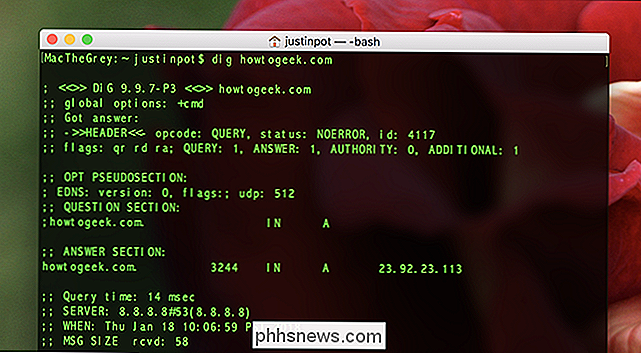
Se você não vir o novo Endereço IP, considere alterar as configurações de DNS no Mac e liberar o cache novamente.
Para um método mais global (não específico do site), você também pode confirmar que o cache é redefinido com o Console, que pode ser encontrado em Aplicativos. > Utilitários ou usando o Spotlight. Com o sistema destacado no painel esquerdo, digite “mDNSResponder” na caixa de pesquisa, pressione Enter, digite “Tamanho do cache” ao lado da primeira consulta e pressione Enter novamente. Assim:
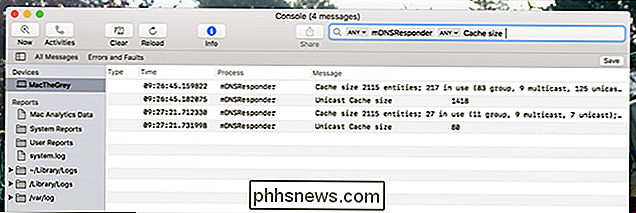
Agora, com a janela do console ainda aberta, volte para a janela do Terminal e execute o seguinte comando:
sudo killall -INFO mDNSResponder
Você deve ver o tamanho do cache DNS realçado na janela do console . Agora execute este comando:
sudo killall -HUP mDNSResponder
E, em seguida, execute este comando novamente:
sudo killall -INFO mDNSResponder
Você deverá ver a alteração do tamanho do cache na janela do console. Na imagem acima, você pode ver que o tamanho do nosso cache mudou consideravelmente após a emissão dos comandos.

Como desativar as notificações de trânsito do Android
O Google geralmente acha que você quer saber como é o tráfego por perto, por isso ele envia uma notificação. Embora às vezes seja útil, isso também pode ser chato - especialmente se você não for a lugar algum. Veja como desativar completamente as notificações de tráfego no Android. Na verdade, não está claro muitas vezes de onde vêm essas notificações: é o Google Now?

Limpe rapidamente as suas permissões de aplicativos do Facebook agora
Desabilitar as permissões de aplicativos de terceiros no Facebook é mais rápido do que nunca, graças a uma nova opção de remoção em massa. Vá para Configurações do Aplicativo, verifique os aplicativos que você não deseja mais fornecer permissão e clique em "Remover". Mostramos a você como remover aplicativos de terceiros da sua conta do Facebook antes dessa atualização, mas remover permissões para vários aplicativos era tedioso.



